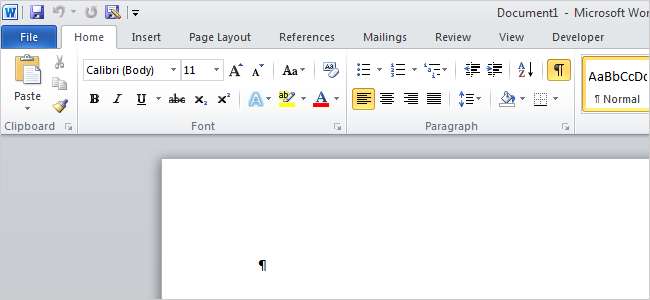
Word ведет себя вяло, замедляя вас? Есть несколько причин, по которым Word может замедляться, но вы можете легко изменить некоторые настройки, чтобы ускорить его.
Отключить репагинацию фона
Параметр репагинации в фоновом режиме позволяет Word перекомпилировать документ, когда программа простаивает. Это позволяет обновлять номера страниц, отображаемые в строке состояния, и оставаться актуальными. Однако это может замедлить выполнение других операций в Word. Если кажется, что Word тормозит, вы можете отключить фоновую репагинацию.
Для этого сначала необходимо убедиться, что Word не находится в режиме макета печати. Щелкните вкладку «Просмотр» и нажмите «Черновик» в разделе «Просмотр документов».
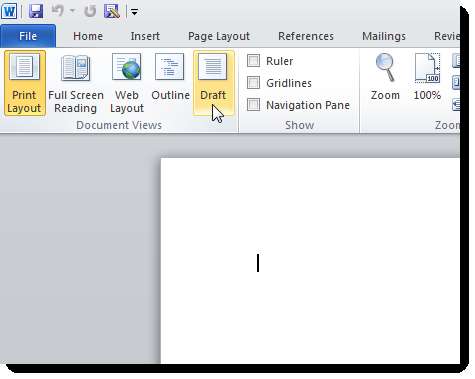
Чтобы получить доступ к параметрам Word в Word 2010, перейдите на вкладку «Файл» и щелкните «Параметры» в списке слева. Если вы используете Word 2007, нажмите кнопку «Office» и нажмите кнопку «Параметры Word» в нижней части меню.
В диалоговом окне «Параметры Word» щелкните «Дополнительно» в списке слева. Чтобы отключить фоновую репагинацию, прокрутите вниз до раздела «Общие» и установите флажок «Включить фоновую репагинацию», чтобы в поле НЕТ галочки. Нажмите ОК, чтобы сохранить изменения и закрыть диалоговое окно.
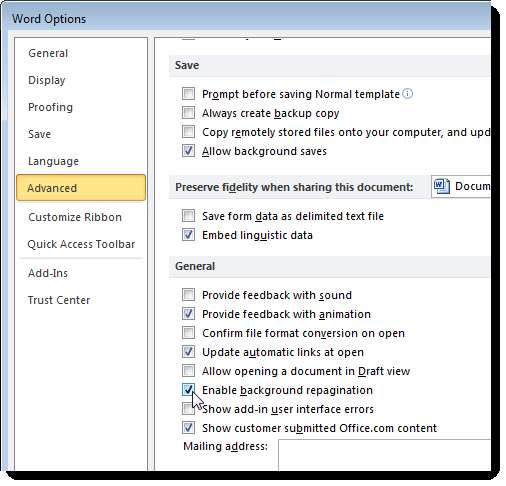
Отключить надстройки Word
Microsoft Word обладает множеством функций, включая надстройки, которые поставляются вместе с программой. К сожалению, многие из этих надстроек вы, вероятно, не используете, но они включены по умолчанию. Эти надстройки могут замедлить работу Word и затруднить его использование.
Откройте диалоговое окно «Параметры Word», как упоминалось ранее. Щелкните Надстройки в списке слева.
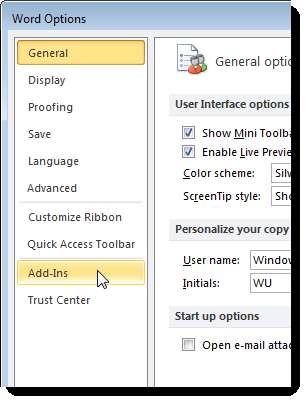
Список надстроек отображается в нескольких группах. Есть активные и неактивные надстройки приложений. Также могут быть надстройки, связанные с документами, и надстройки отключенных приложений.
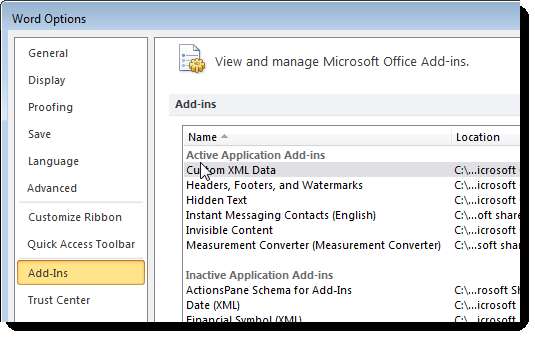
Обратите внимание на тип надстройки, которую вы хотите отключить, в столбце Тип.
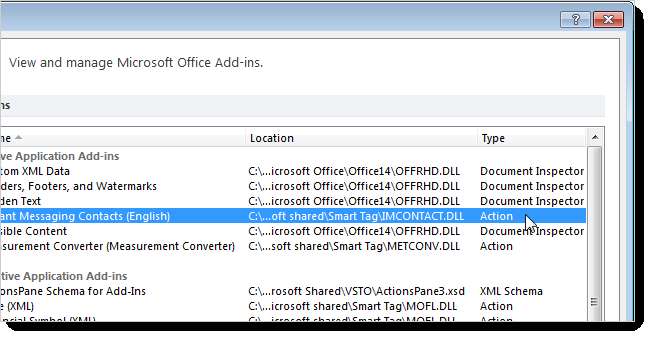
Выберите тип надстройки, которую вы хотите отключить, из раскрывающегося списка «Управление» в нижней части диалогового окна и нажмите «Перейти».
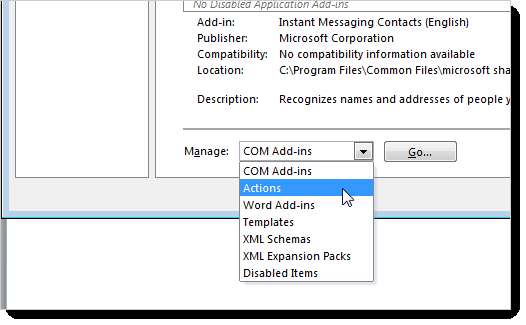
Поскольку мы выбрали надстройку Action для отключения, отображается следующее диалоговое окно. Чтобы отключить нужную надстройку, установите флажок для надстройки, чтобы в поле НЕТ флажка. Щелкните ОК.
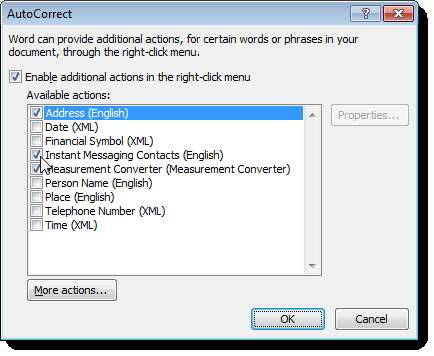
Возможно, вы заметили тип «Инспектор документов» в столбце «Тип», но не тип «Инспектор документов» в раскрывающемся списке «Управление». Надстройки Document Inspector управляются в другом месте. Эти надстройки позволяют проверять документ на наличие скрытых метаданных и личной информации и включаются автоматически.
В Word 2010 перейдите на вкладку «Файл» и нажмите «Информация» слева. Нажмите кнопку раскрывающегося списка "Проверить наличие проблем" и выберите в раскрывающемся меню "Проверить документ". Если вы используете Word 2007, нажмите кнопку «Office», нажмите «Подготовить», а затем в подменю выберите «Проверить документ».
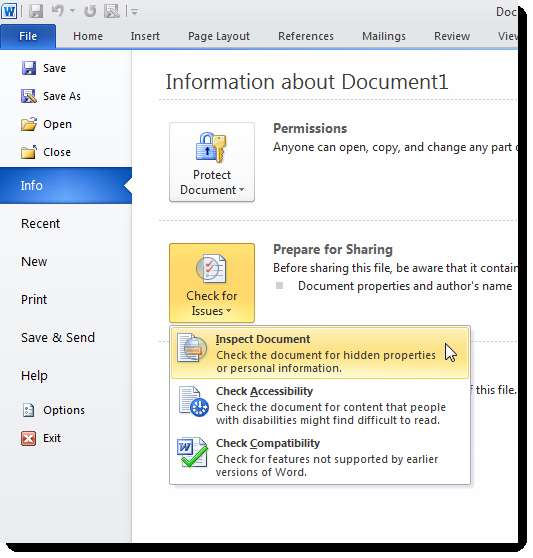
Откроется диалоговое окно «Инспектор документов». Выберите элементы, которые хотите проверить, и нажмите «Проверить».
ПРИМЕЧАНИЕ. Параметр «Невидимое содержимое» доступен только в Word 2010.
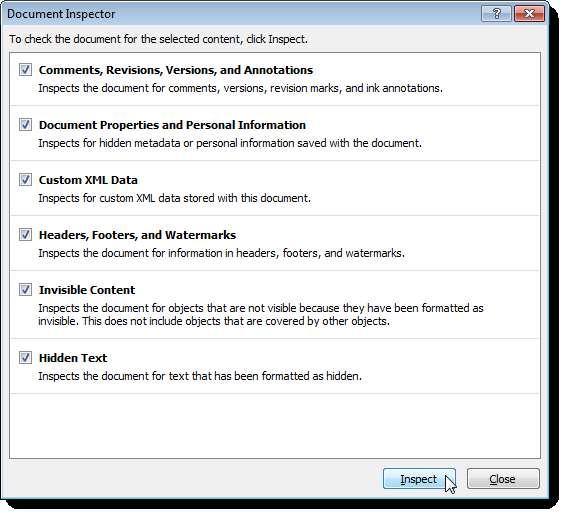
Нажмите «Удалить все» справа от результатов проверки для типа содержимого, которое вы хотите удалить из документа.
ПРИМЕЧАНИЕ. Убедитесь, что вы хотите удалить содержимое, когда нажимаете «Удалить все». Как отмечено в диалоговом окне, после удаления часть содержимого не может быть получена.
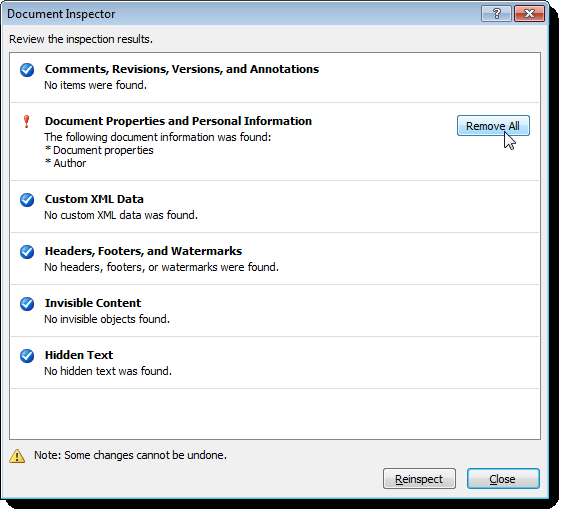
Отключить различные параметры слов
Отключение любого из следующих параметров может не заметно улучшить производительность Word, но отключение их комбинации может помочь. Чтобы отключить эти параметры, откройте диалоговое окно «Параметры Word», как описано ранее в этой статье.
Функция «Показать текстовую анимацию» позволяет форматировать текст в документе с помощью эффектов анимации, доступных в Word. Если вы использовали эту функцию, и ваше Word не отвечает должным образом, вы можете отключить эту функцию, по крайней мере, временно. Для этого щелкните «Дополнительно» в списке слева и прокрутите до раздела «Показать содержимое документа». Установите флажок Показать текстовую анимацию, чтобы в поле НЕТ флажка.
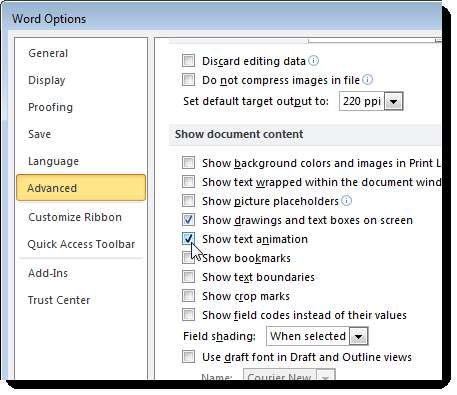
Кроме того, на экране «Дополнительно» в разделе «Общие» есть параметр «Обеспечить обратную связь с анимацией». Эта опция позволяет отправлять отзывы разработчикам Word в виде анимации и звука. Если вы не собираетесь отправлять отзывы в этой форме или вообще, вы можете отключить эту опцию.
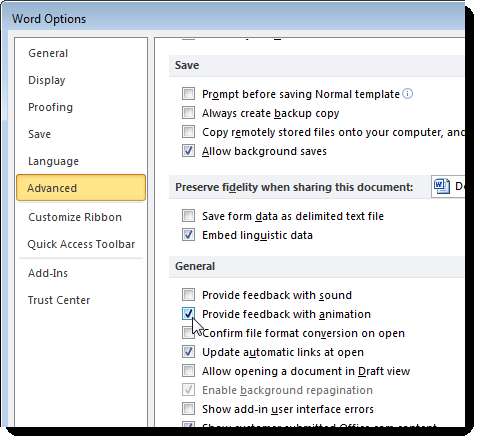
Если вы используете автофигуры, вы могли заметить, что когда вы их вставляете, вы также получаете холст для рисования, окружающий форму, которая используется для вставки и упорядочивания объектов в вашем рисунке. Если вы вставляете только простые автофигуры по одной, холст для рисования может не понадобиться. На экране «Дополнительно» в разделе «Параметры редактирования» есть параметр «Автоматически создавать холст для рисования при вставке автофигур». Установите этот флажок, чтобы в нем НЕТ флажка, чтобы отключить этот параметр.
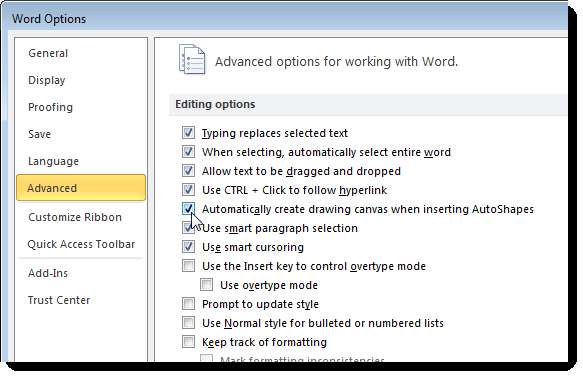
Другой параметр на экране «Дополнительно» (в разделе «Печать») - это параметр «Печать в фоновом режиме». Это позволяет вам продолжать работу, пока ваш документ распечатан. На современных быстрых компьютерах и принтерах этот параметр обычно не нужен, и его можно отключить.
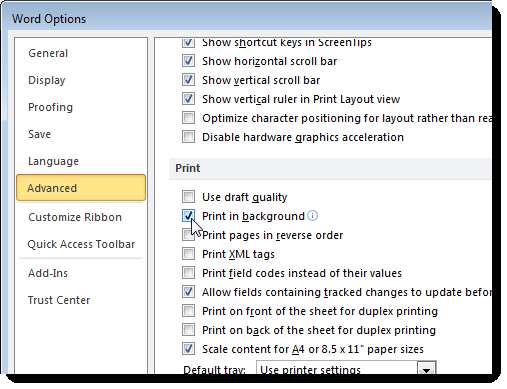
На экране проверки есть параметры для проверки орфографии и грамматики по мере ввода. Это может занять некоторые ресурсы, поскольку Word проверяет, что вы набрали в режиме реального времени. Если вы чувствуете, что хорошо пишете и владеете грамматикой, вы можете отключить эти параметры. Эти параметры находятся в разделе При исправлении орфографии и грамматики в Word. Вы всегда можете вручную проверить орфографию и грамматику для всего документа, когда закончите с ним.
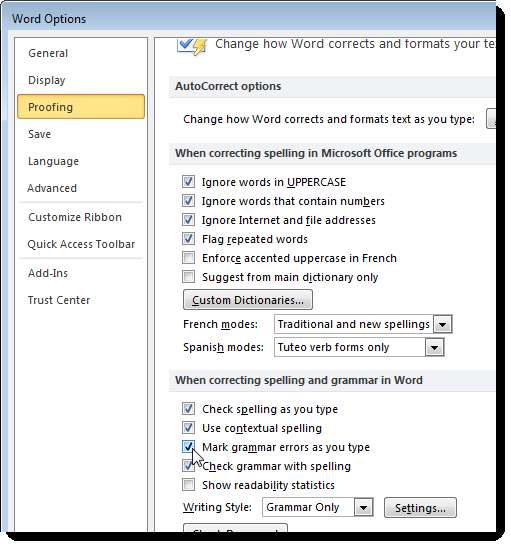
Word имеет возможность автоматически форматировать текст по-разному при вводе. Помимо того, что для выполнения этого в реальном времени требуются некоторые ресурсы, хотя и не очень большие, это также может раздражать. Чтобы отключить параметры автоформатирования, нажмите кнопку «Параметры автозамены» на экране «Правописание».
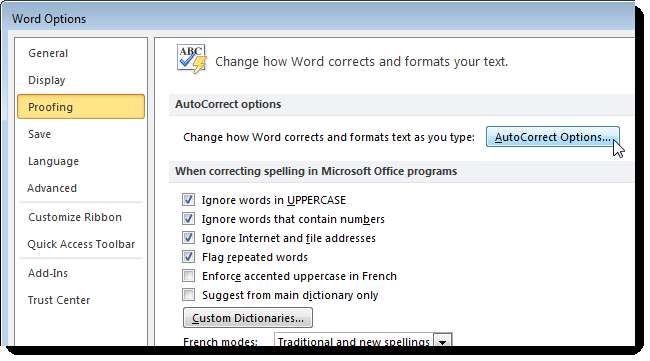
В диалоговом окне «Автозамена» щелкните вкладку «Автоформат по мере ввода». Отключите параметры для элементов, которые не нужно форматировать автоматически, и нажмите ОК.
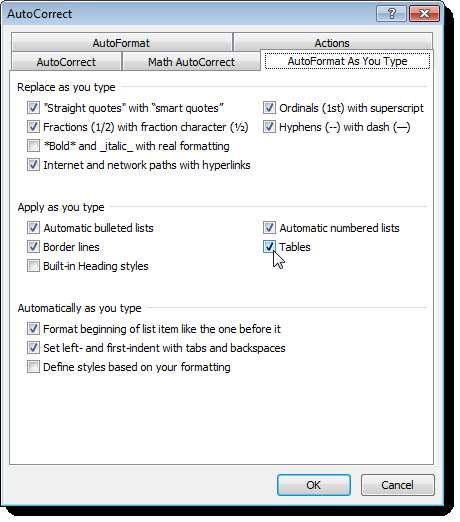
Word теперь должен быстрее реагировать на ваши команды. Конечно, если вы обнаружите, что вам нужно использовать любую из отключенных вами опций, их легко снова включить.







